影音先锋如何打开本地文件添加视频
2022-08-22 09:02:24作者:极光下载
现在的很多小伙伴都比较喜欢追剧,特别是自己喜欢的某个明星演员演了一部好看的电视剧的时候,自己熬夜也要追完,而影音先锋软件是一款影片播放器软件,我们可以将自己喜欢的视频添加到该软件中进行播放,并且影音先锋可以支持多种格式的影片播放,同时也可以进行云播放,十分好用,并受到不少小伙伴们的喜欢,使用这款软件来播放自己喜欢的视频,在视听方面可以得到大大的体验感,如果想要使用自己的电脑下载的视频文件进行播放,那么可以选择将这些视频文件添加到影音先锋软件中进行观看,那么如何添加本地视频文件呢,一起看看吧。
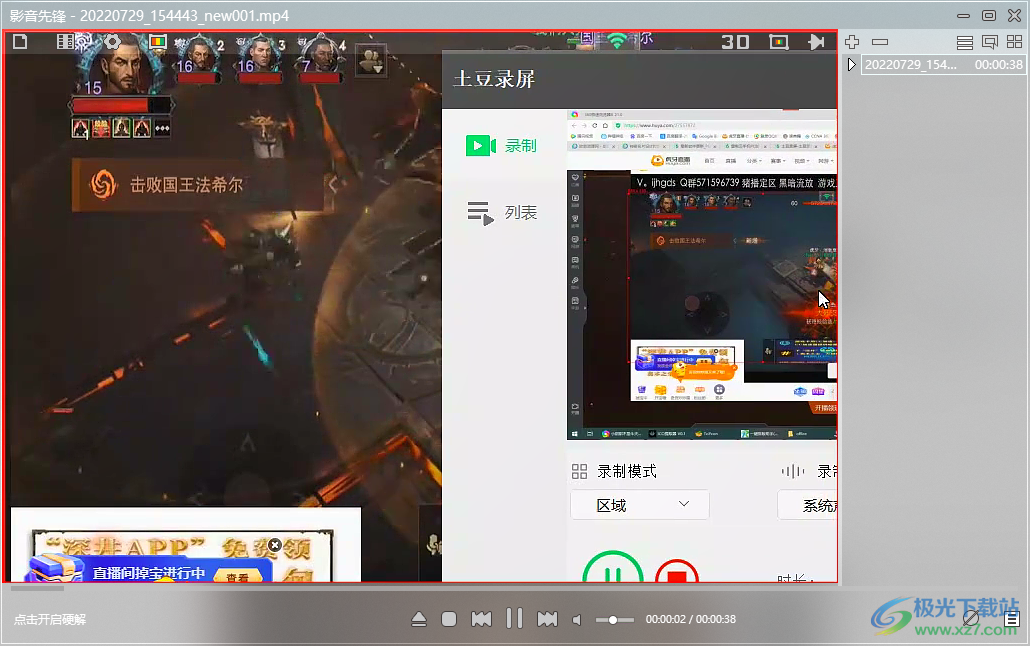
方法步骤
1.打开软件之后,点击右下角的播放按钮图标,如图所示。
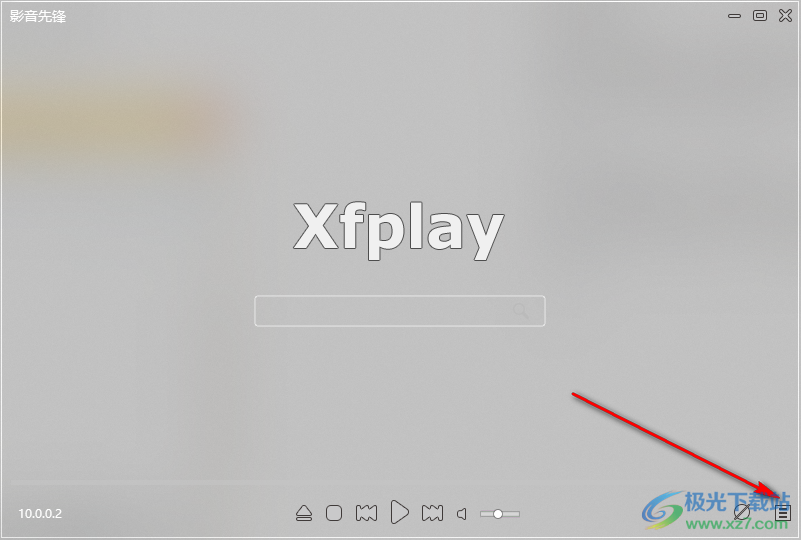
2.打开之后,在右上角有一个【+】图标,该图标是用来添加影片文件的,点击进入。
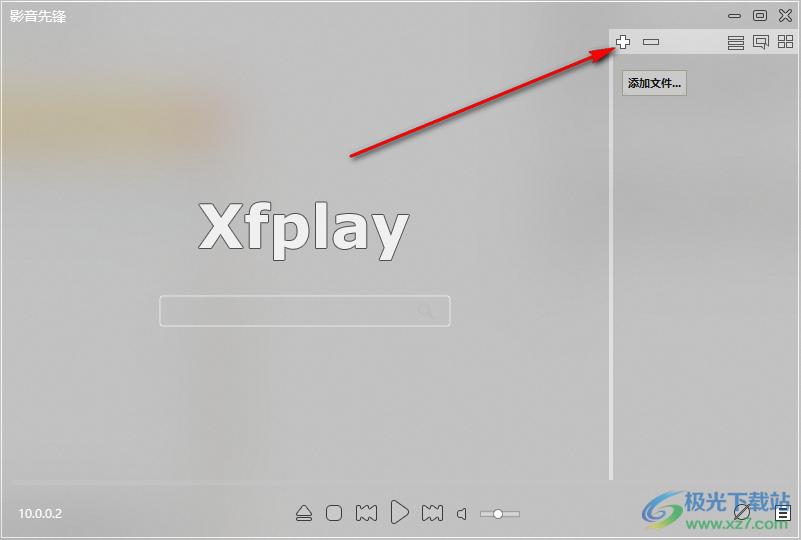
3.在打开的页面,找到自己需要添加的影片文件,点击【打开】,将文件添加进来。
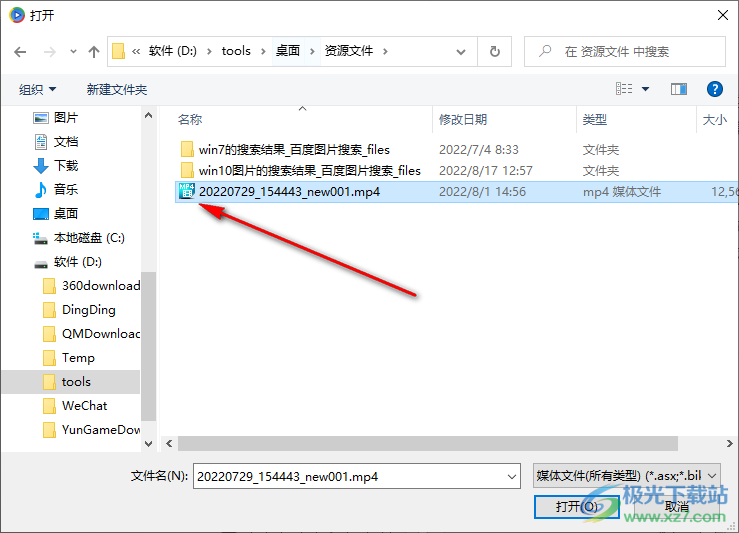
4.添加进来之后,就可以看到页面右上角添加进来的文件,双击该文件就可以播放了。
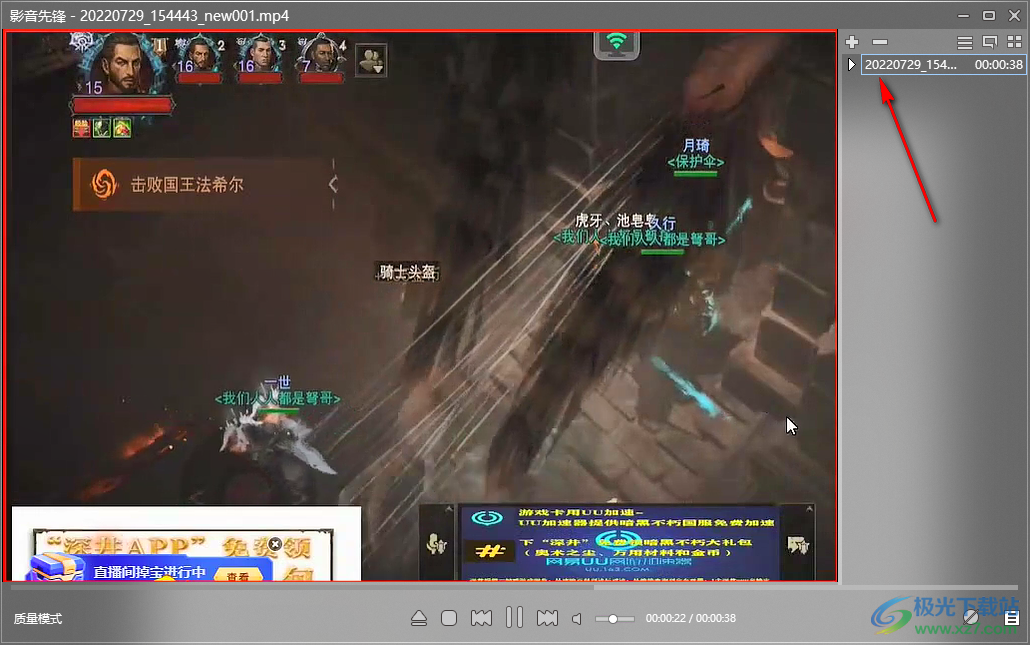
影音先锋软件可以添加自己想要播放的视频文件进来播放,并且页面显示十分高清,如果你想要在这款软件中播放自己喜欢的视频,可以按照上述方法将视频文件添加进来就好了。
